Η σύνδεση του After Effects και του Cinema 4D Lite προσφέρει συναρπαστικές δυνατότητες, ιδιαίτερα όταν πρόκειται για την ενσωμάτωσή του ρεαλισμού στα 3D-έργα σας. Σε αυτό το σεμινάριο, θα μάθετε πώς να ελέγξετε το φως στο After Effects έτσι ώστε να μην συγκρούεται με την επιφάνεια της σφαίρας σας. Θα χρησιμοποιήσουμε την κυκλωματική λογική XPresso, η οποία μας επιτρέπει να διατηρούμε το φως πιο μακριά από την επιφάνεια της σφαίρας για να επιτύχουμε το επιθυμητό οπτικό αποτέλεσμα.
Κύρια ευρήματα
- Η ετικέτα XPresso χρησιμοποιείται για τον έλεγχο της θέσης του αντικειμένου.
- Τα δεδομένα χρήστη βοηθούν στη δημιουργία συγκεκριμένων παραμέτρων για το κύκλωμα.
- Ο συνδυασμός μαθηματικών λειτουργιών κόμβων επιτρέπει την προσαρμογή της θέσης του φωτός.
Οδηγός βήμα προς βήμα
Βήμα 1: Δημιουργία της βασικής ρύθμισης
Στην αρχή, διαγράψτε όλες τις προηγούμενες ρυθμίσεις για να εργαστείτε με μια καθαρή διάταξη. Εισάγετε το φως σας από το After Effects, το οποίο "πηδά" πάνω από τη σφαίρα. Βεβαιωθείτε ότι η σφαίρα είναι ελαφρώς μεγαλύτερη ώστε το φως να μην εξαφανίζεται μέσα της.
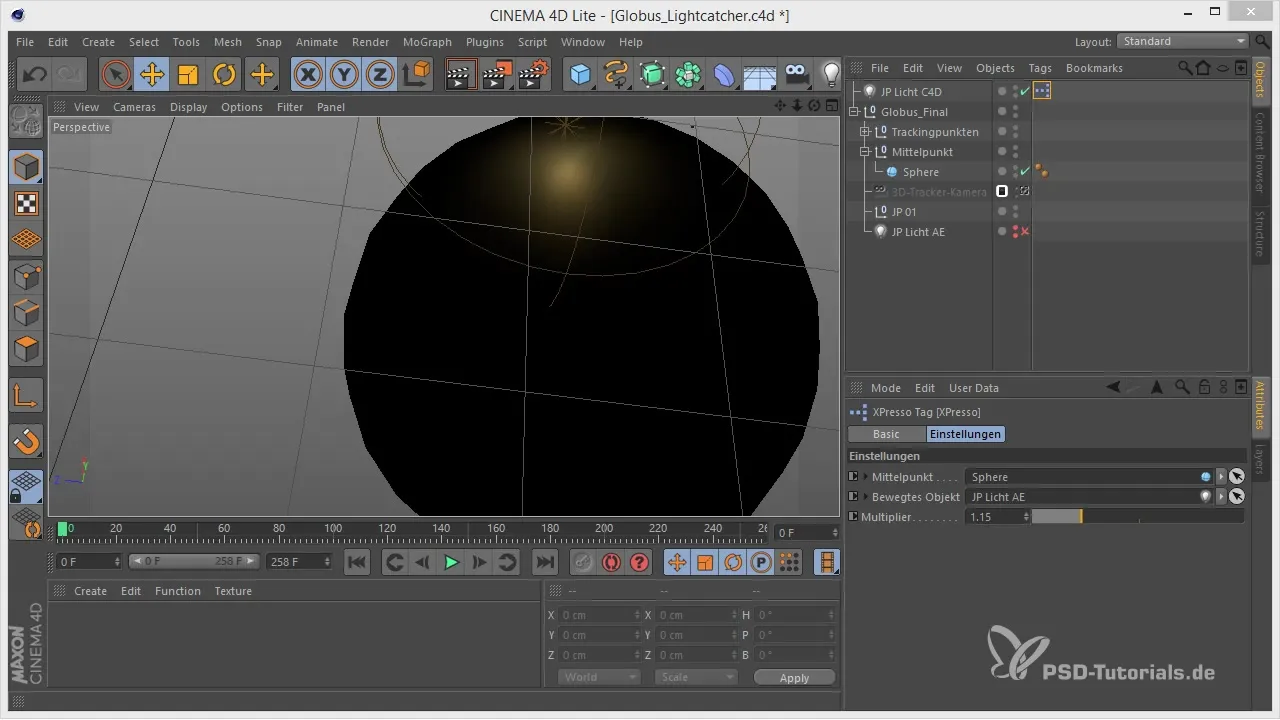
Βήμα 2: Ρύθμιση της ετικέτας XPresso
Προσθέστε μια ετικέτα XPresso για να ελέγξετε τις κινήσεις του φωτός με μεγαλύτερη ακρίβεια. Κάντε δεξί κλικ στο αντικείμενο φωτός και επιλέξτε “Cinema 4D Tags” ακολουθούμενο από “XPresso”. Αυτό θα ανοίξει τον επεξεργαστή XPresso.
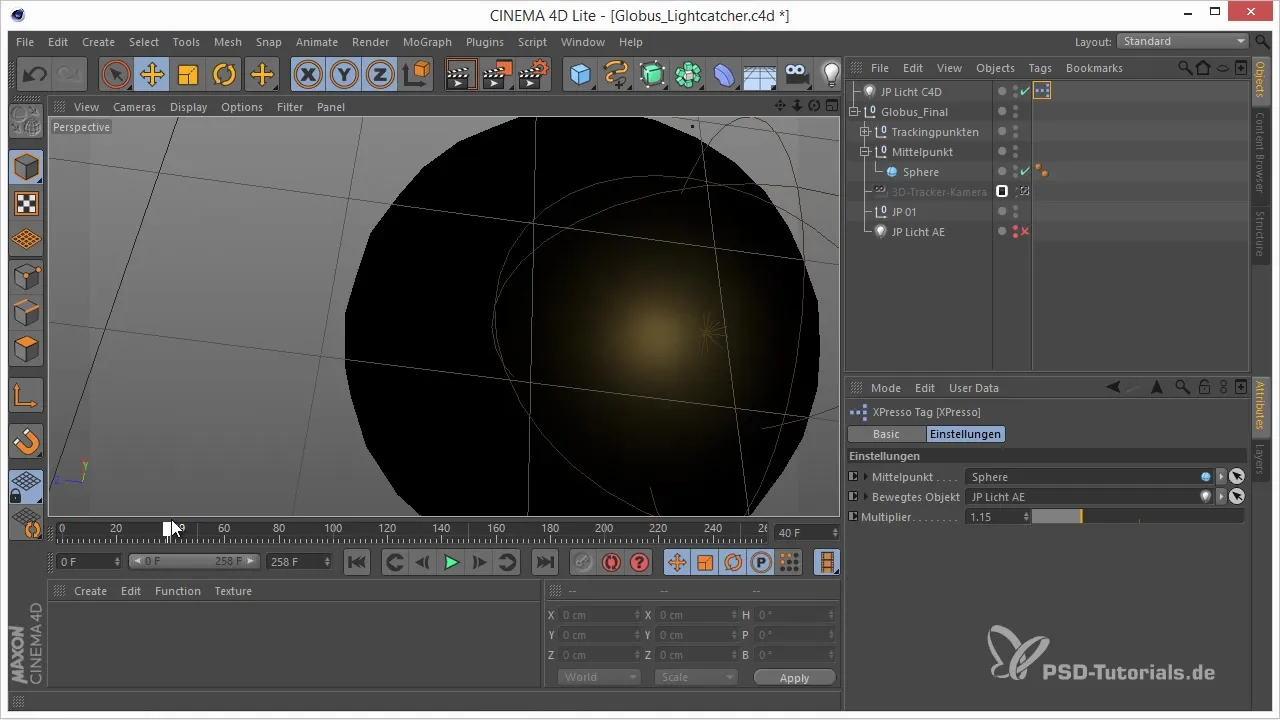
Βήμα 3: Προετοιμασία των δεδομένων χρήστη
Στον επεξεργαστή XPresso, πρέπει να προσθέσετε δεδομένα χρήστη. Αυτό προσδιορίζει ποιο σημείο είναι το κέντρο και ποιο αντικείμενο ενεργεί ως φως. Μεταβείτε στα δεδομένα χρήστη και αλλάξτε στην διεπαφή χρήστη για να προσθέσετε τα δεδομένα σας.
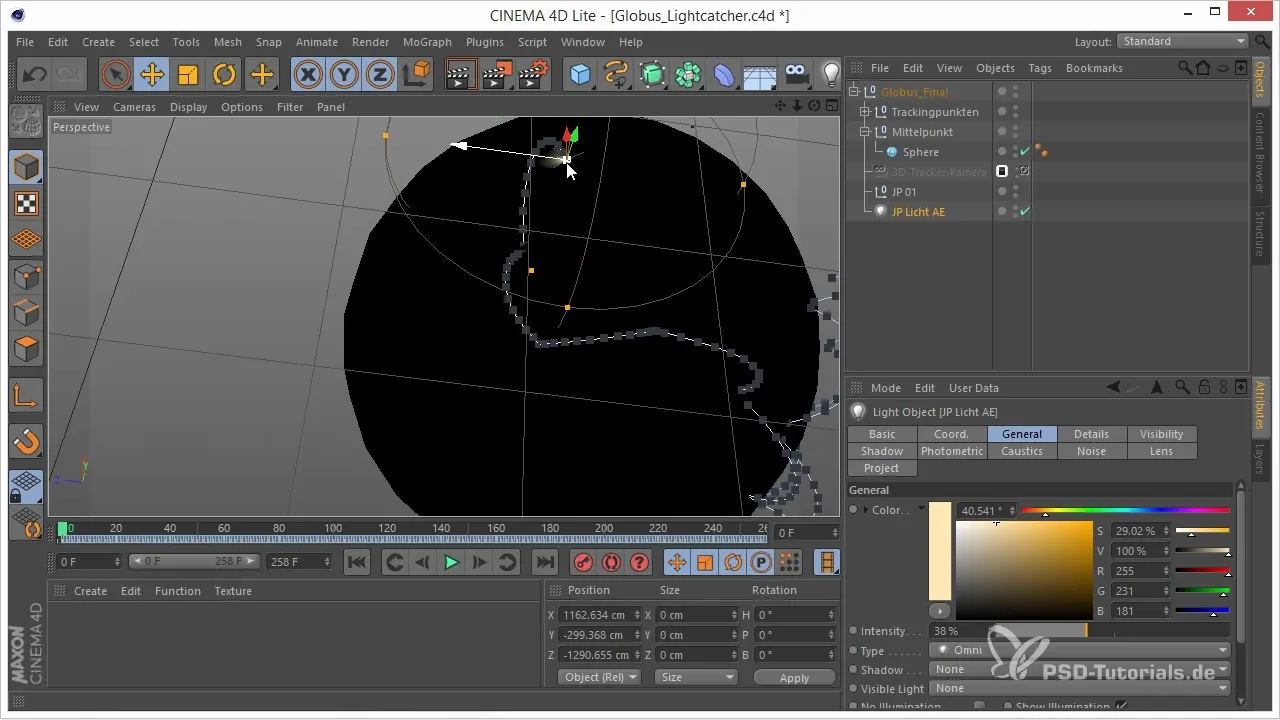
Βήμα 4: Δημιουργία πεδίων δεδομένων
Προσθέστε δύο δεδομένα χρήστη: ένα για το κέντρο και ένα για τον πολλαπλασιαστή. Ο πολλαπλασιαστής θα χρησιμοποιηθεί τελικά για να μετακινήσει το φως μακριά από την επιφάνεια της σφαίρας. Βεβαιωθείτε ότι ο τύπος δεδομένων για το κέντρο είναι ρυθμισμένος σε "Link" και ότι ο πολλαπλασιαστής είναι ένας "Float Slider".
Βήμα 5: Προσαρμογή της σειράς δεδομένων
Διαγράψτε τα προεπιλεγμένα δεδομένα και δημιουργήστε ομάδες για τα δεδομένα χρήστη σας. Για να κάνετε τα δεδομένα πιο καθαρά, μπορείτε να δημιουργήσετε μια ομάδα με το όνομα "Ρυθμίσεις". Στη συνέχεια, προσθέστε τις τιμές αναλόγως.
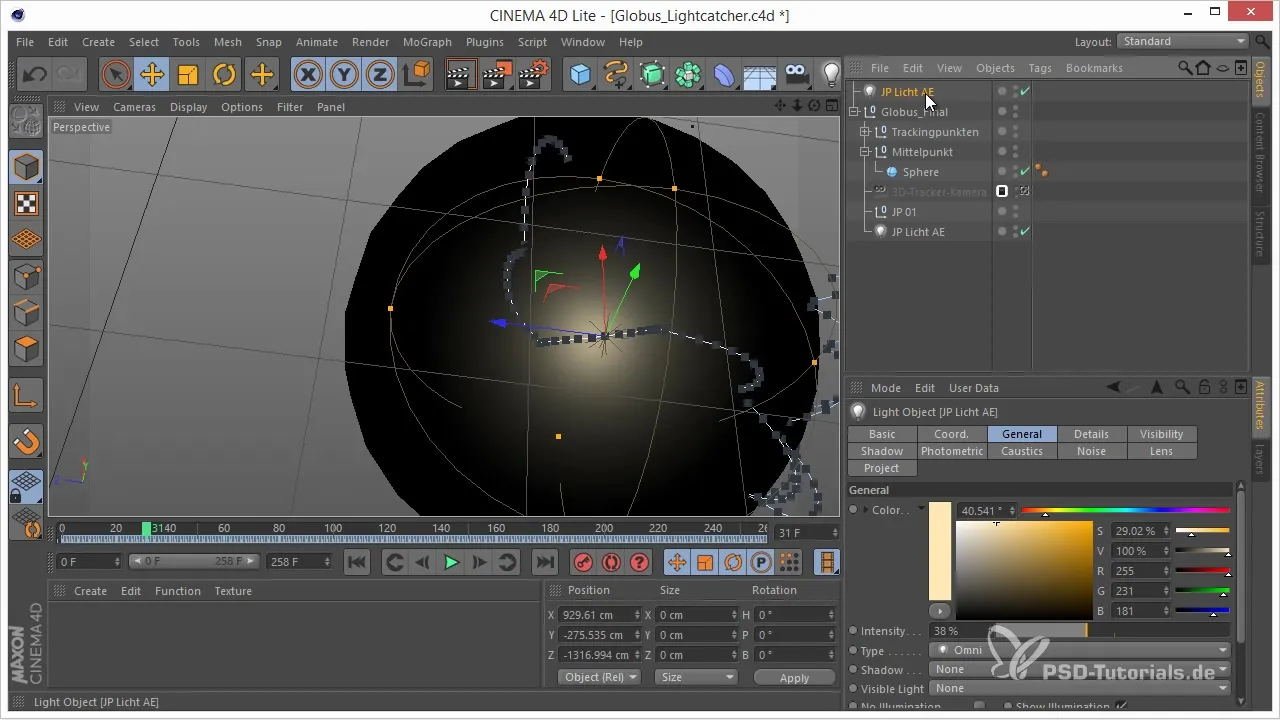
Βήμα 6: Σύνδεση και δεδομένων φωτός και κέντρου
Τώρα μεταφέρετε τα δεδομένα χρήστη στον επεξεργαστή XPresso και συνδέστε το φως με το κέντρο. Αυτό γίνεται συνδέοντας τα δεδομένα χρήστη από την ετικέτα XPresso με τα αντίστοιχα αντικείμενα στο τρέχον έργο.
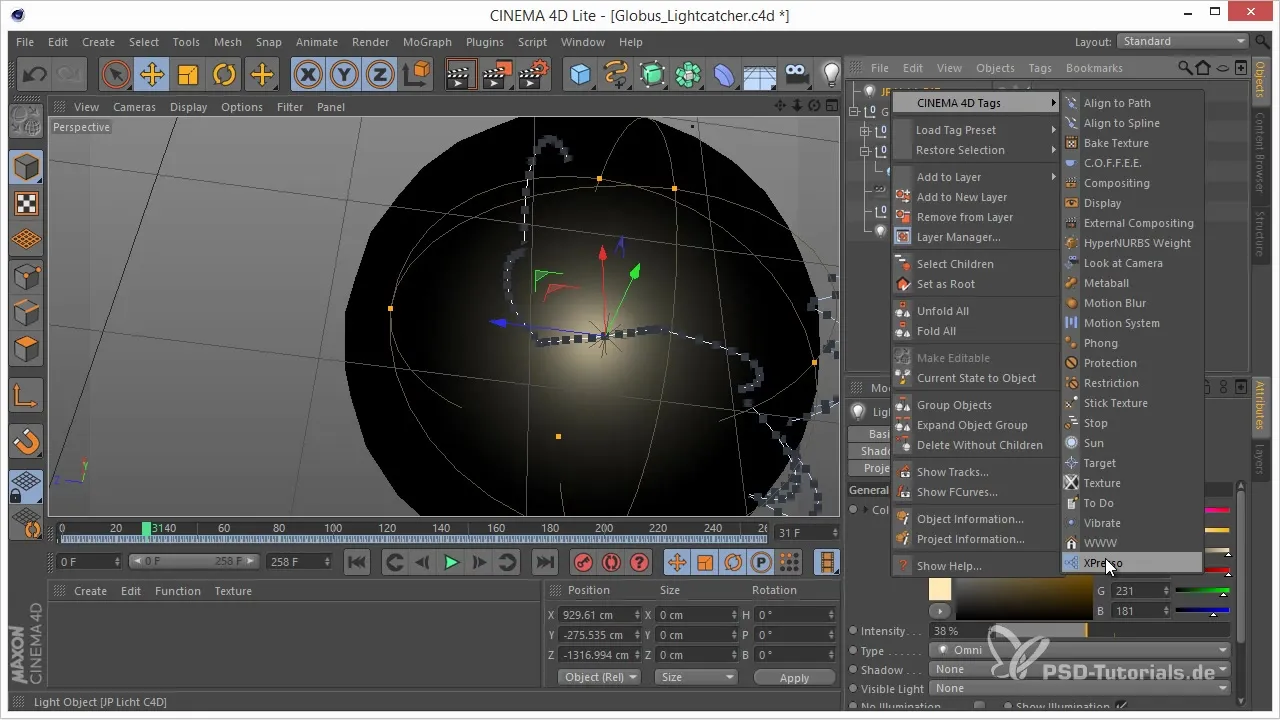
Βήμα 7: Υπολογισμός του διανύσματος φωτός
Για να υπολογίσετε πόσο μακριά θα πρέπει να βρίσκεται το φως από την επιφάνεια της σφαίρας, χρειάζεστε τη θέση του φωτός και τη θέση του κέντρου. Χρησιμοποιήστε τον "Math Node" για να υπολογίσετε το διάνυσμα μεταξύ του κέντρου και του φωτός με τον πολλαπλασιαστή.
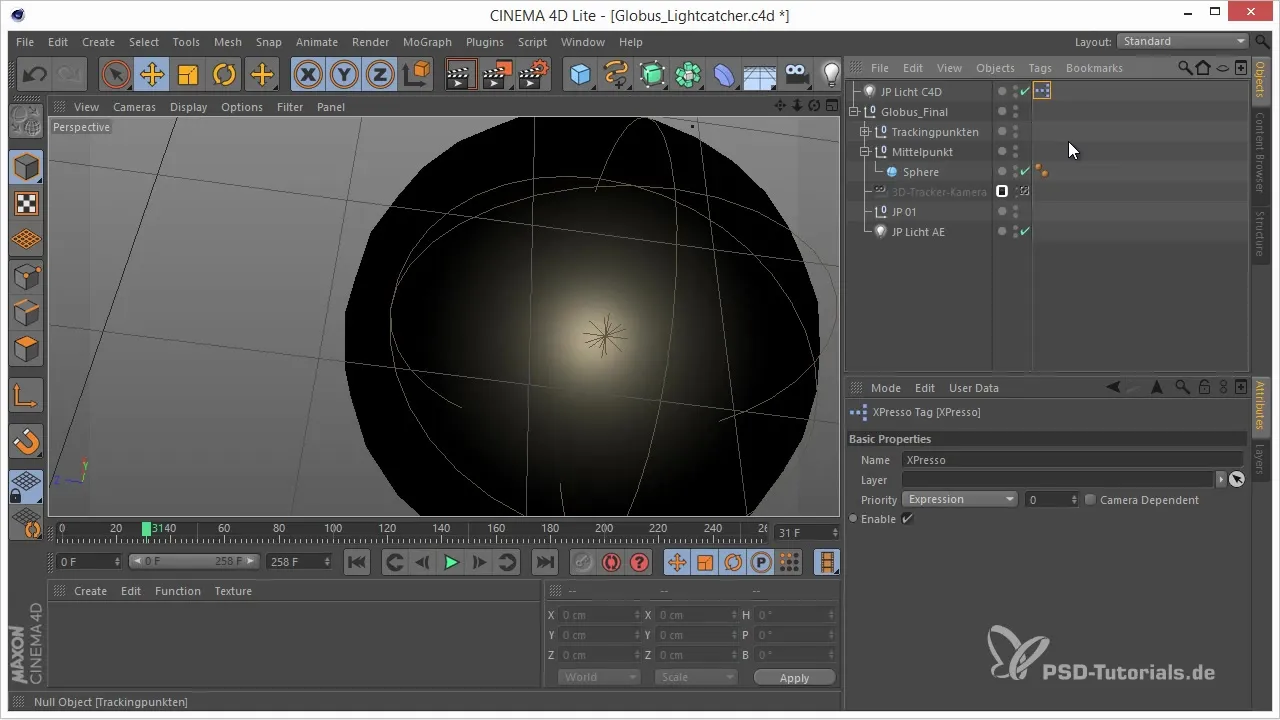
Βήμα 8: Δημιουργία ενός πολλαπλασιασμού του διανύσματος
Συνδέστε το υπολογισμένο διάνυσμα με τον πολλαπλασιαστή. Χρησιμοποιώντας έναν άλλο Math Node, μπορείτε να κάνετε τον υπολογισμό. Βεβαιωθείτε ότι έχει επιλεγεί η σωστή λειτουργία πολλαπλασιασμού για να προσαρμόσετε δυναμικά την απόσταση μεταξύ του φωτός και της σφαίρας.
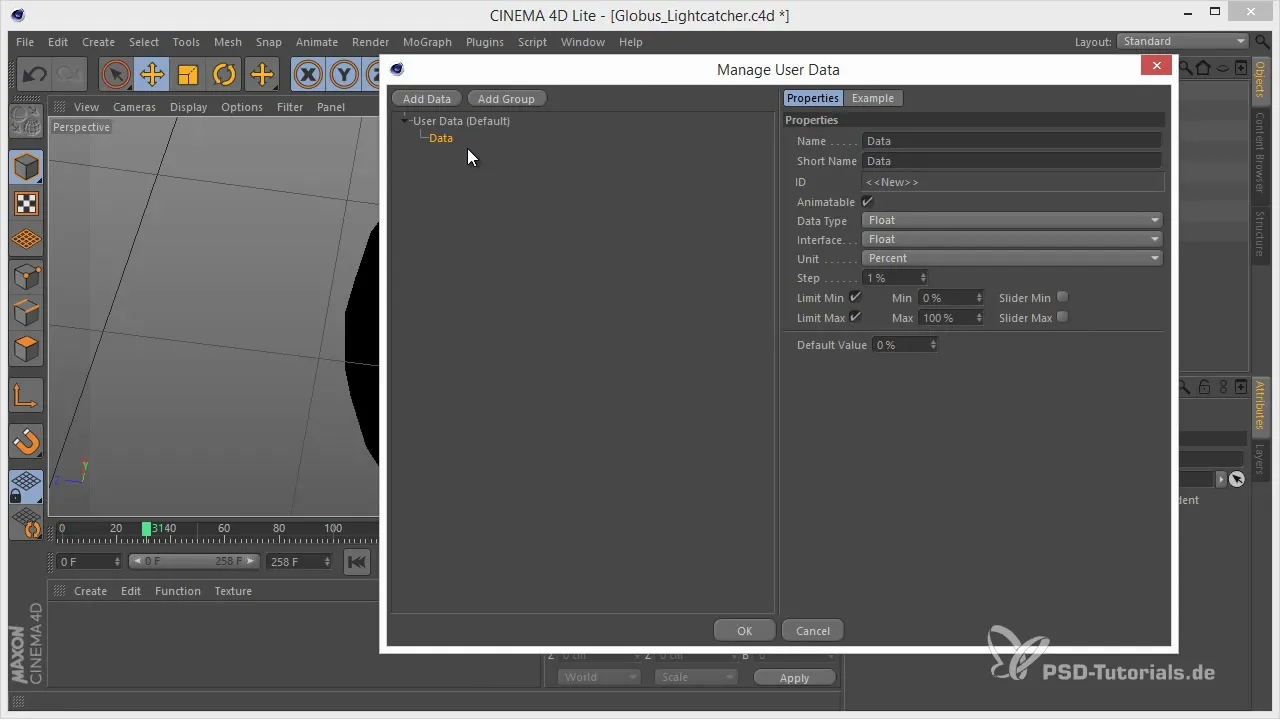
Βήμα 9: Προσαρμογή της θέσης φωτός
Τώρα είναι η ώρα να συγκεντρώσετε τις υπολογισμένες τιμές. Παίρνετε τη γενική θέση του φωτός και προσθέτετε το υπολογισμένο διάνυσμα για να ορίσετε τη τελική θέση.
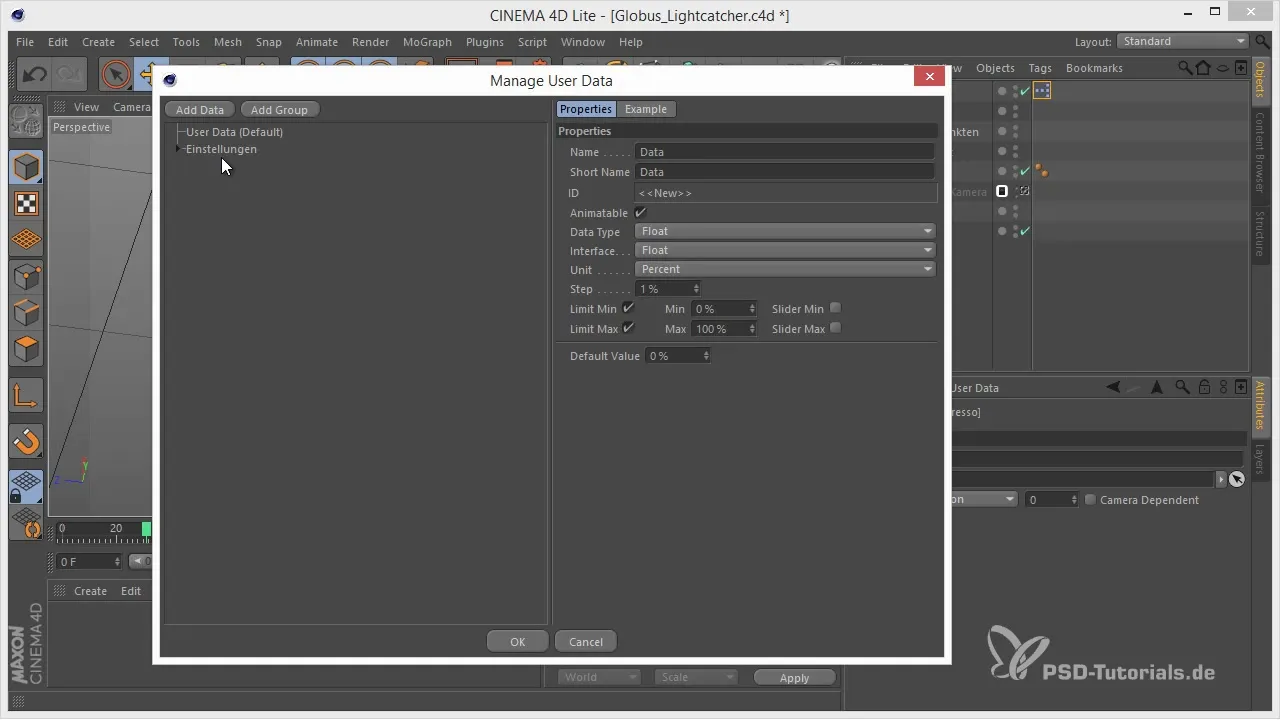
Βήμα 10: Δοκιμάστε τις ρυθμίσεις
Τώρα μπορείτε να δοκιμάσετε τη λειτουργικότητα. Ρυθμίστε τον πολλαπλασιαστή σε 1 για να δείτε αν το φως ευθυγραμμίζεται με τη σφαίρα. Αν αλλάξετε την τιμή, το φως θα πρέπει να απομακρύνεται δυναμικά από τη σφαίρα. Αυτό δείχνει ότι το κύκλωμα XPresso λειτουργεί σωστά.
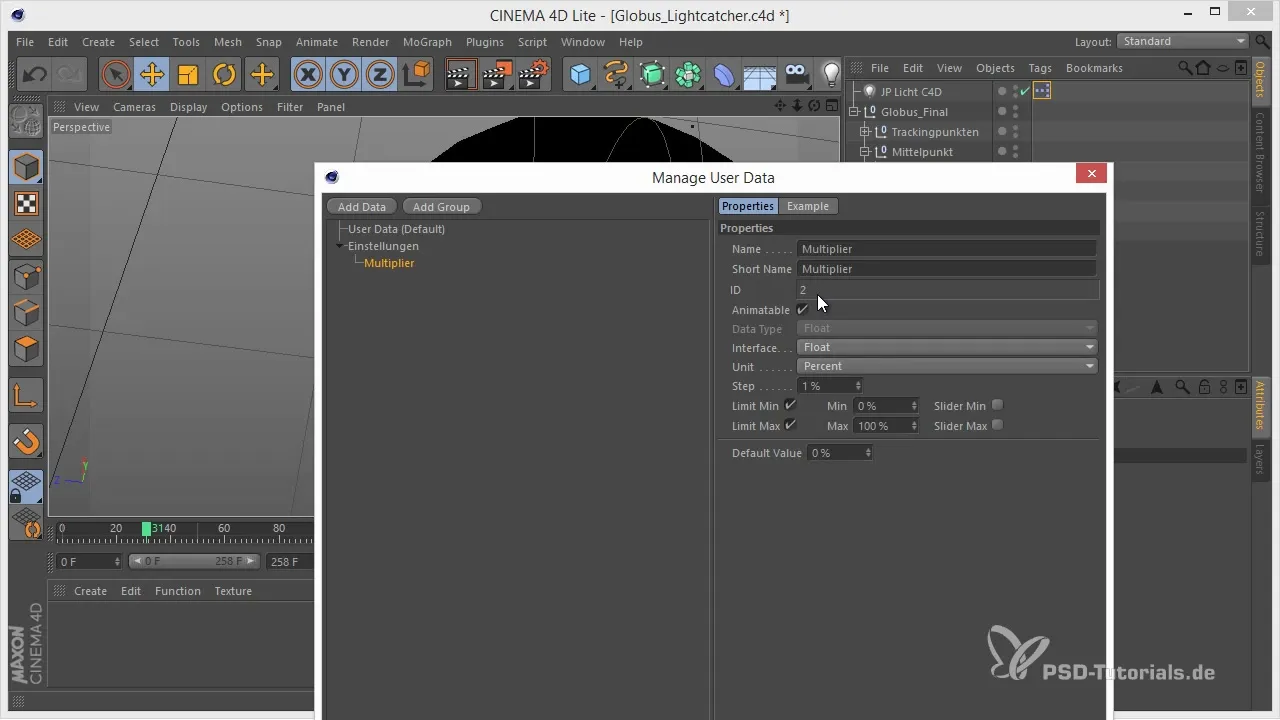
Βήμα 11: Τελειοποίηση της διάταξης
Αν η διαφορά μεταξύ των θέσεων δεν είναι επαρκώς έντονη, ελέγξτε τις ρυθμίσεις στον αντίστοιχο Math Node. Βεβαιωθείτε ότι η λειτουργία είναι ρυθμισμένη σωστά σε “Multiply” για να επιτύχετε το επιθυμητό αποτέλεσμα.
Βήμα 12: Έλεγχος της ανнимаτικής φωτός
Βεβαιωθείτε ότι το φως προσαρμόζεται ανάλογα με το μέγεθος της σφαίρας. Μπορείτε να τελειοποιήσετε τις ρυθμίσεις του κυκλώματος XPresso και να πειραματιστείτε για να αξιοποιήσετε στο έπακρο την ανιimation σας.
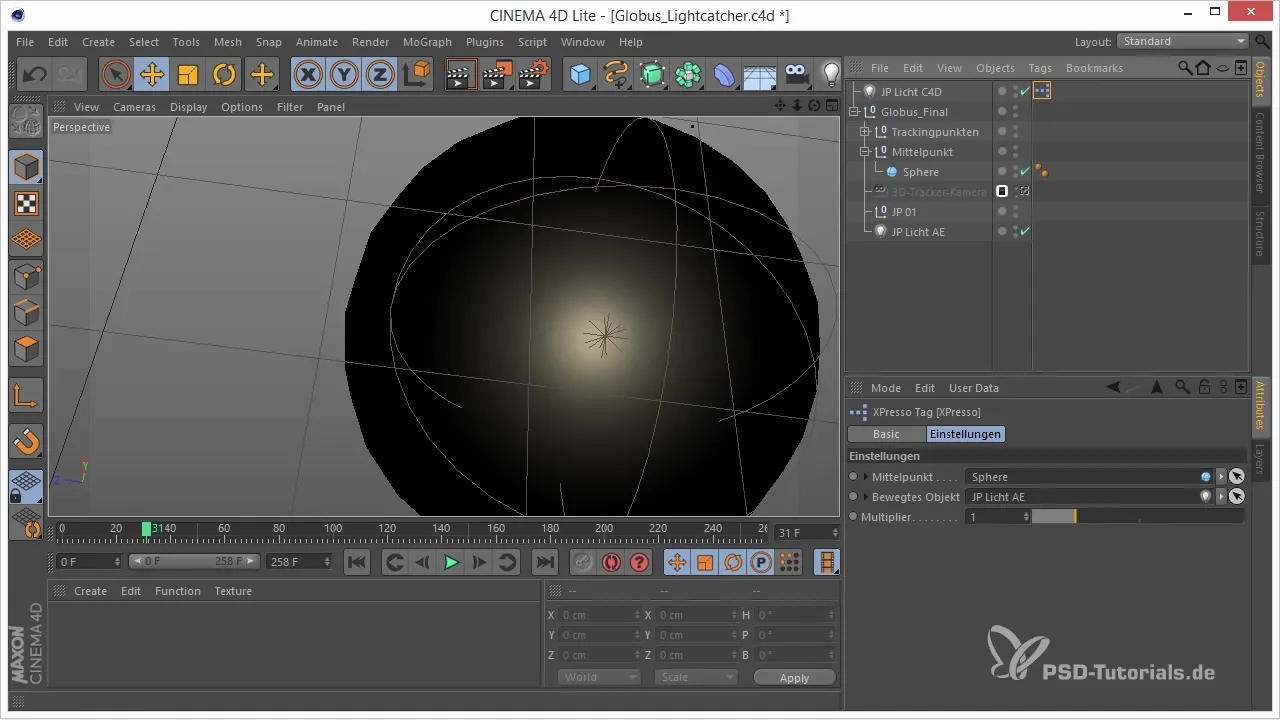
Συμπέρασμα – 3D-Projects στο After Effects: Κυκλωματική λογική Xpresso – Φως σφαίρας
Μέσα από αυτή τη διαδικασία, μάθατε πώς να ελέγξετε την συντονισμένη φωτεινότητα πάνω από μια σφαίρα χρησιμοποιώντας την ετικέτα XPresso στο Cinema 4D Lite, χωρίς να συγκρούεται με την ίδια την σφαίρα. Η εφαρμογή μαθηματικών κόμβων σε συνδυασμό με δεδομένα χρήστη σας επιτρέπει να δημιουργήσετε δυναμικά και προσαρμόσιμα φωτιστικά εφέ στα 3D-έργα σας.
Συχνές Ερωτήσεις
Πώς μπορώ να αλλάξω τη θέση του φωτός σε πραγματικό χρόνο;Χρησιμοποιήστε τον πολλαπλασιαστή στην ετικέτα XPresso για να προσαρμόσετε δυναμικά τη θέση του φωτός.
Τι μπορώ να κάνω αν το φως εμφανίζεται ακόμα μέσα στη σφαίρα;Βεβαιωθείτε ότι ο πολλαπλασιαστής έχει εισαχθεί σωστά και ότι όλοι οι κόμβοι είναι σωστά συνδεδεμένοι.
Μπορώ να χρησιμοποιήσω την κυκλωματική λογική XPresso και για άλλα αντικείμενα;Ναι, οι κυκλωματικές λογικές XPresso μπορούν να χρησιμοποιηθούν για μια ποικιλία αντικειμένων και ανιμάσεων στο Cinema 4D Lite.


